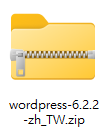Wordpress 基本安裝
一般商業教學網站通常第一步驟會介紹線上託管空間,這裡則是安裝在本機上,使用 XAMPP 執行 Apache 來模擬託管環境,進行練習。官網是說5分鐘就可以安裝完成。
前提環境需求
下載與解壓縮
wordpress.zip。下載與安裝
XAMPP。 XAMPP官網
模擬託管環境
執行 XAMPP 並開啟 Apache 與 MySQL。 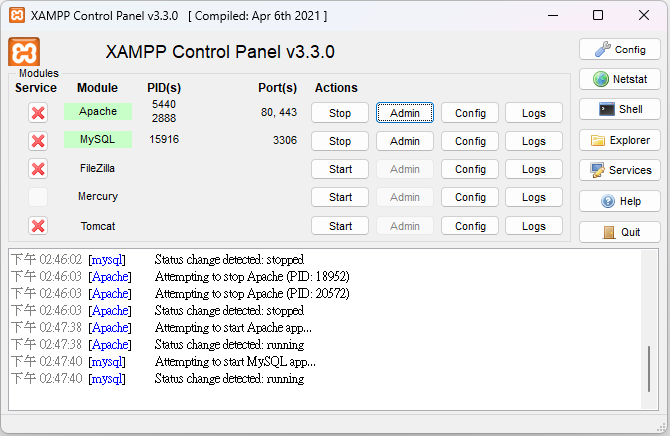
提醒
有順序的關係,一定要先開啟 Apeche再開 MySQL。如果本機已有安裝 MySQL、MariaDB,則可以省略下一個的步驟開啟MySQL這動作。
建立資料庫
進到 phpmysql 後,先建立一個資料庫,這是為了讓 Wordpress 對應,欄位照預設的即可。 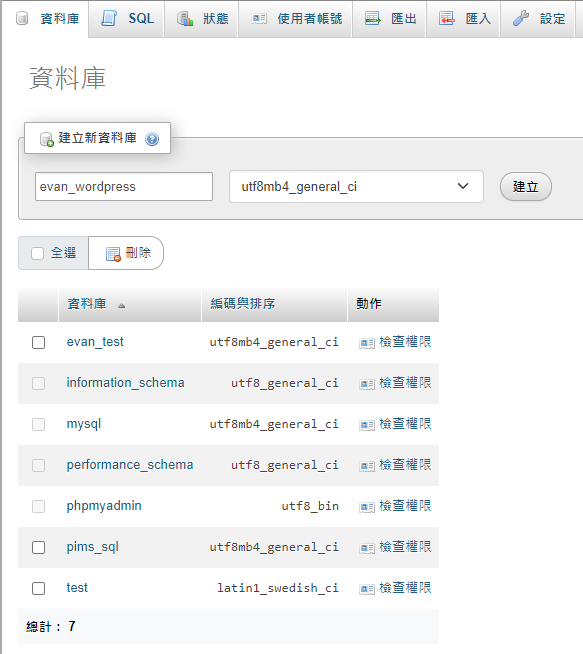
注意
設置資料庫時,帳號及密碼一定要記住,否則會很麻煩!
Wordpress環境設置
將解壓縮的
wordpress資料夾放到XAMPP的htdocs資料夾內。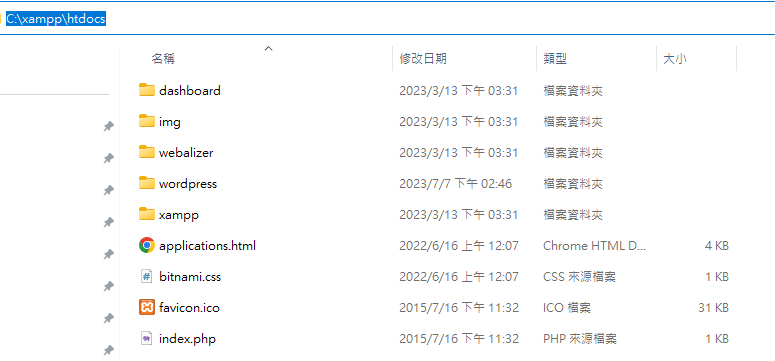
在
Apache與MySQL都啟動的情形下,開啟瀏覽器,並輸入位址localhost\wordpress,即可看到安裝畫面。
Wordpress安裝
第一次進到 wordpress 的安裝畫面是提醒資料庫設定。 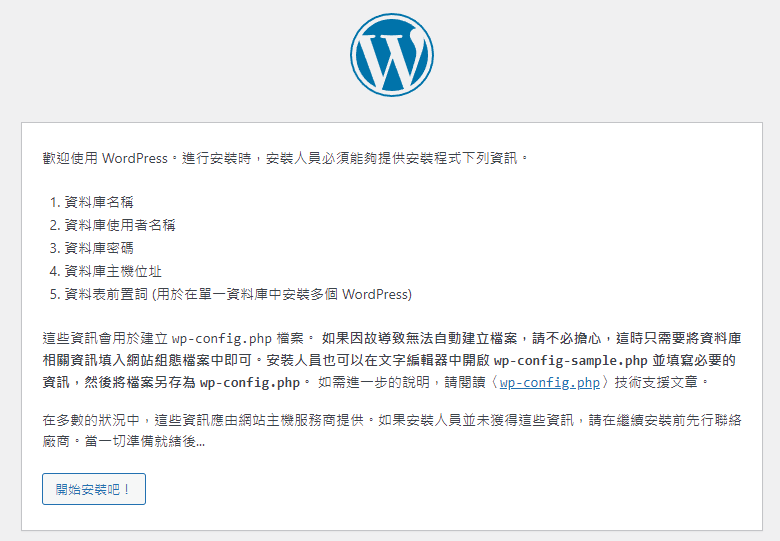
開始設定資料庫,依照資料庫內容填入。
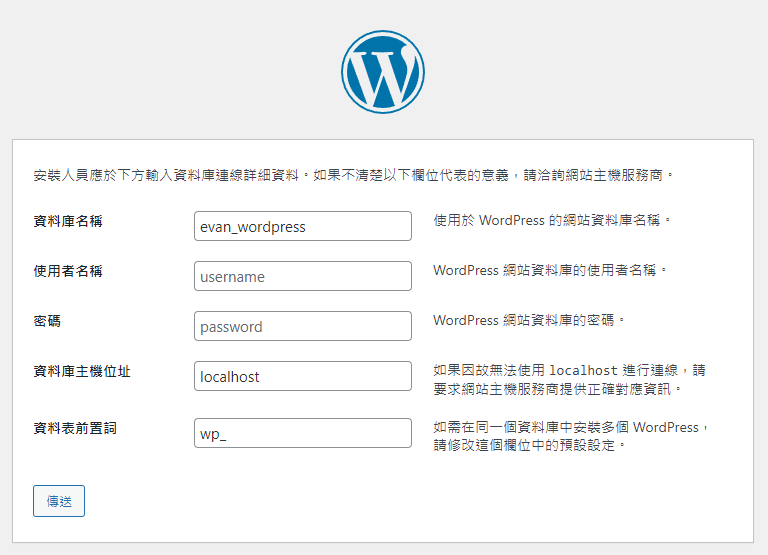
看到這步驟代表資料庫設定完成。
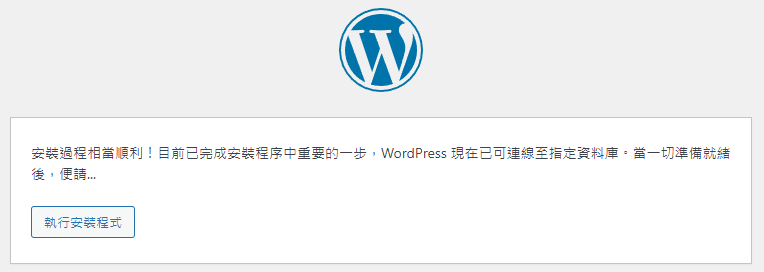
這畫面為設置網站的名稱與管理者帳號、密碼。
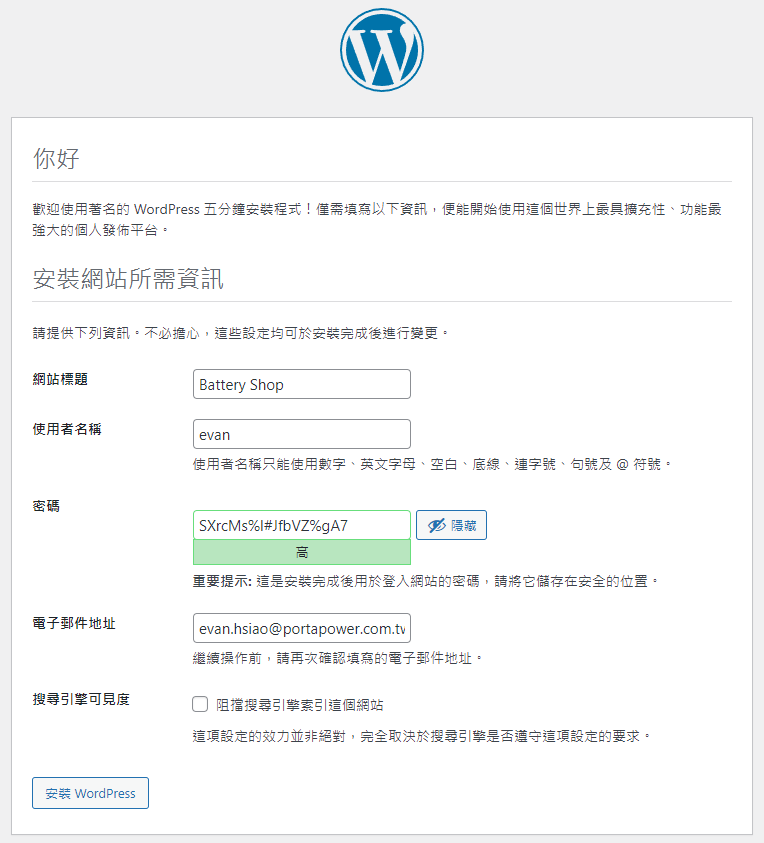
DANGER
帳號密碼很重要,這裡會影響接續要登入的畫面。
安裝完成的畫面,到這裡不曉得操作有沒有超過5分鐘了。
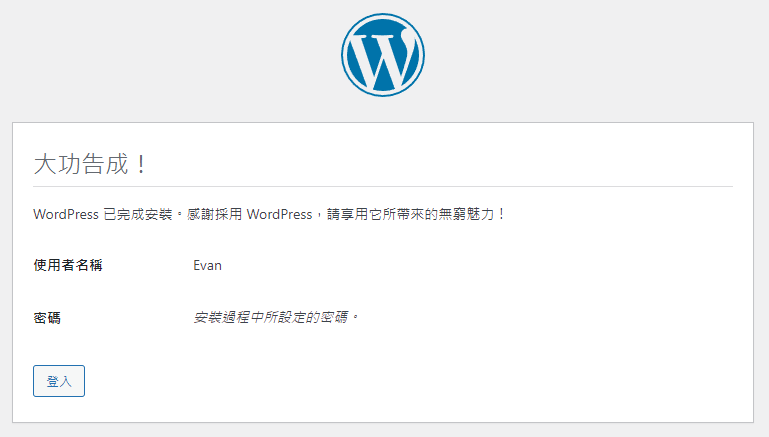
安裝佈景主題與外掛
佈景主題在網路教學大多使用這兩種:
外掛則是使用:
- 購物畫面及商品建立工具 :WooCommerce
- 這個使編輯畫面的工具 : Elementor Website Builder
- 表單設計工具 : WPForms